نحوه استفاده از Microsoft Publisher
Microsoft Publisher یک برنامه Office است که به شما امکان می دهد اسناد حرفه ای مانند خبرنامه ، کارت پستال ، بروشور ، دعوت نامه ، بروشور و موارد دیگر را با استفاده از الگوهای داخلی ایجاد کنید. پس از انتخاب یکی از الگوهای داخلی Publisher ، می توانید متن و تصاویر را به دلخواه
کد خبر : 9384
تاریخ انتشار : سه شنبه ۳۰ دی ۱۳۹۹ - ۸:۴۶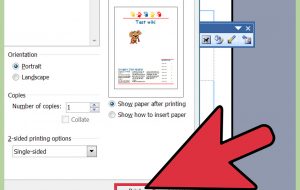
Microsoft Publisher یک برنامه Office است که به شما امکان می دهد اسناد حرفه ای مانند خبرنامه ، کارت پستال ، بروشور ، دعوت نامه ، بروشور و موارد دیگر را با استفاده از الگوهای داخلی ایجاد کنید. پس از انتخاب یکی از الگوهای داخلی Publisher ، می توانید متن و تصاویر را به دلخواه قبل از ذخیره و چاپ سند خود اضافه کنید.
مراحل

1
Microsoft ناشر را راه اندازی کنید. با باز کردن برنامه ، پنجره Catalog روی صفحه نمایش داده می شود. در پنجره کاتالوگ انواع مختلفی از چاپ و الگو وجود دارد که می توانید برای طراحی سند خود از جمله خبرنامه ها ، بروشورها ، علائم ، کارت های تبریک ، سربرگ ها ، پاکت ها ، بنرها ، تبلیغات و موارد دیگر استفاده کنید.

2
بر روی نوع نشریه ای که می خواهید در ستون سمت چپ ایجاد کنید کلیک کنید. تعدادی از الگوهای مختلف برای نوع انتشار انتخاب شده در صفحه سمت راست نمایش داده می شود.

3
در پنجره سمت راست الگوها را پیمایش کنید تا الگویی را که می خواهید استفاده کنید پیدا کنید. به عنوان مثال ، اگر “خبرنامه” را به عنوان نوع انتشار انتخاب کرده اید و خبرنامه شما به کودکان اختصاص دارد ، ممکن است بخواهید از الگوی “Kid Stuff Newsletter” استفاده کنید.

4
الگوی خود را انتخاب کنید ، سپس بر روی “Start Wizard” در گوشه سمت راست پایین پنجره Catalog کلیک کنید. پنجره Catalog ناپدید می شود ، و الگوی خود را در پنجره اصلی ناشر نمایش دهید.
تبلیغات
 آموزش مجازی مدیریت عالی حرفه ای کسب و کار Post DBA آموزش مجازی مدیریت عالی حرفه ای کسب و کار Post DBA+ مدرک معتبر قابل ترجمه رسمی با مهر دادگستری و وزارت امور خارجه |  آموزش مجازی مدیریت عالی و حرفه ای کسب و کار DBA آموزش مجازی مدیریت عالی و حرفه ای کسب و کار DBA+ مدرک معتبر قابل ترجمه رسمی با مهر دادگستری و وزارت امور خارجه |  آموزش مجازی مدیریت کسب و کار MBA آموزش مجازی مدیریت کسب و کار MBA+ مدرک معتبر قابل ترجمه رسمی با مهر دادگستری و وزارت امور خارجه |
 مدیریت حرفه ای کافی شاپ |  حقوقدان خبره |  سرآشپز حرفه ای |
 آموزش مجازی تعمیرات موبایل آموزش مجازی تعمیرات موبایل |  آموزش مجازی ICDL مهارت های رایانه کار درجه یک و دو |  آموزش مجازی کارشناس معاملات املاک_ مشاور املاک آموزش مجازی کارشناس معاملات املاک_ مشاور املاک |
- نظرات ارسال شده توسط شما، پس از تایید توسط مدیران سایت منتشر خواهد شد.
- نظراتی که حاوی تهمت یا افترا باشد منتشر نخواهد شد.
- نظراتی که به غیر از زبان فارسی یا غیر مرتبط با خبر باشد منتشر نخواهد شد.





ارسال نظر شما
مجموع نظرات : 0 در انتظار بررسی : 0 انتشار یافته : ۰